Otázka
Problém: Ako obnoviť súbory po útoku ransomvéru Zpps?
Hej, potrebujem dešifrovanie súborov uzamknutých pomocou .zpps. Ransomvér poškodil moje súbory ihneď po otvorení prílohy e-mailu. Bol som oklamaný, bohužiaľ. Potrebujem obnoviť tieto údaje, ale myslím, že platiť nie je dobrý nápad? Môžete mi dešifrovať súbory alebo existuje iná aplikácia?
Vyriešená odpoveď
Platiť kyberzločincom v každom prípade nie je dobrý nápad. Pokiaľ ide o ransomvérové infekcie, hlavným cieľom týchto aktérov hrozieb je prevod platieb.[1] Zamykanie súborov je osobitným dôvodom požiadaviek na výkupné. Bohužiaľ, tieto súbory nie sú odteraz dešifrovateľné a nie je možné ich ľahko obnoviť, pretože oficiálne nástroje pre súborový vírus Zpps nie sú uvoľnené.
Vývoj týchto nástrojov môže trvať veľa času, pretože výskumníci potrebujú dekódovať vírus alebo inak získať dešifrovacie kľúče, takže tieto nástroje môžu fungovať pre mnohé obete. Nie je to možné, keď je skupina hrozieb už nejaký čas známa a tak často vydáva nové verzie.
Vírus Zpps ransomware dokáže zasiahnuť súbory ihneď po infiltrácii a horšie je to pre obete pretože si nemôžu byť istí, čo sa stalo, kým sa súbor _readme.txt nedoručí na plochu alebo do inej priečinky. Toto je výkupné a správa od tvorcov vírusu. Nenaleťte však žiadnym tvrdeniam a klamstvám tam zverejneným.
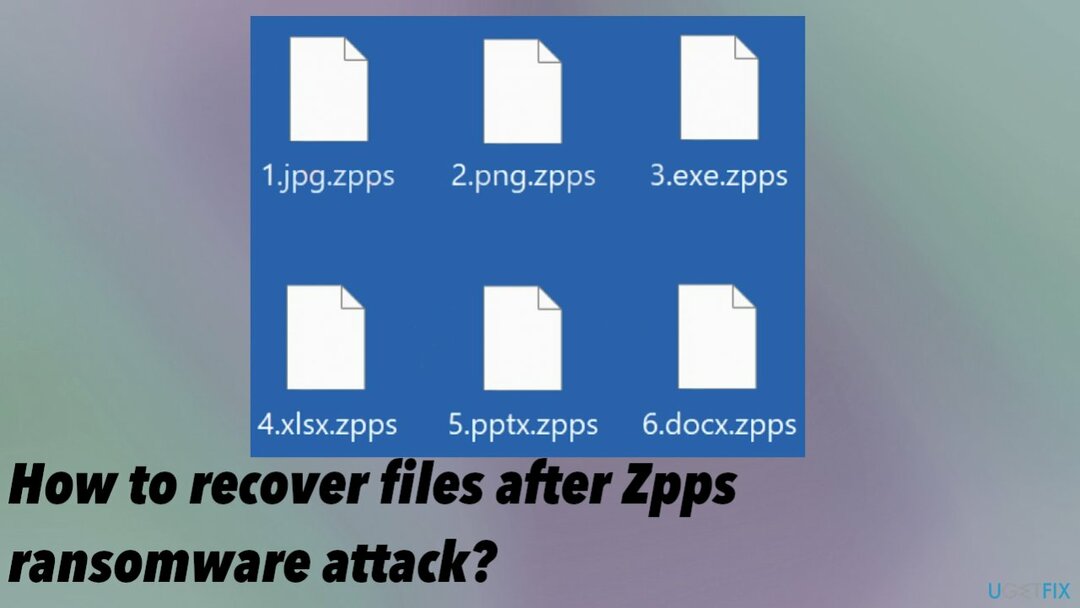
Krok 1. Odstráňte aktívnu infekciu
Ak chcete obnoviť potrebné súčasti systému, zakúpte si licencovanú verziu Reimage Reimage nástroj na obnovu.
Tieto infekcie, ktoré sú tiché a môžu výrazne ovplyvniť stroj, by sa mali odstrániť čo najskôr. Aktéri hrozieb môžu kódovať svoj ransomvér a urobiť ho odolnejším. Je možné, že hrozba je doručená prostredníctvom iného malvéru, ako sú trójske kone a červy.
Musíte odstrániť všetky infekcie, a to je možné pomocou nástrojov proti malvéru. Antivírusové programy založené na správnej detekcii[2] motory dokážu nájsť ransomvér Zpps a ďalšie súvisiace časti, aby ich odstránili zo stroja. Úplná kontrola systému môže pomôcť zlepšiť bezpečnosť.
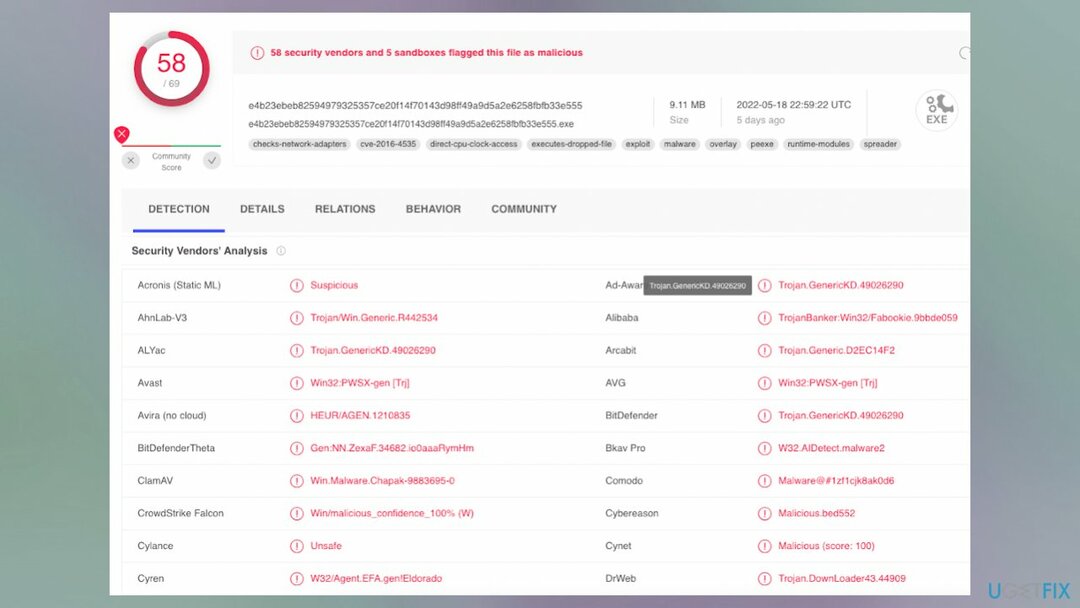
Je to kľúčové a dôležité, pretože hrozby môžu byť na stroji skryté. Odstránenie ransomvéru je potrebné, pretože ukončenie vírusu znamená, že už nie je aktívny a nemôže spúšťať iné procesy, ktoré by ďalej ovplyvnili počítač. Súborový vírus Zpps môže stále spúšťať škodlivé procesy a trvalo poškodiť súbory. Je to potrebné, aby sa predišlo akémukoľvek ďalšiemu poškodeniu a dodatočnému vydieraniu.[3]
Krok 2. Pokúste sa dešifrovať údaje
Ak chcete obnoviť potrebné súčasti systému, zakúpte si licencovanú verziu Reimage Reimage nástroj na obnovu.
Možnosti dešifrovania úzko súvisia s predchádzajúcimi verziami a rodinou, z ktorej tento vírus Zpps ransomware pochádza. The vírus Djvu rodina je známa už roky a neexistujú žiadne možné možnosti pre pokročilejšie a aktualizované varianty, ktoré sú práve vydané.
Predtým však bolo možné zachrániť údaje ovplyvnené hrozbou z tejto rodiny. Offline ID, ak sa použije, môže byť špecifické iba pre verziu ransomvéru, takže mnohým obetiam pomáha pri dešifrovaní. Toto bola primárna metóda pred augustom 2019.
Práve teraz tieto hrozby používajú online ID, ktoré sú jedinečné pre každé uzamknuté a poškodené zariadenie. Je to zriedkavé, ale tieto procesy vytvárania kľúča a pripojenia k serveru môžu zlyhať. Takto sa môžu obete stať možnosťami dešifrovania ransomvéru Zpps. Počas zamykania údajov na vašom počítači môžete skontrolovať, či vírus použil offline alebo online ID.
- Stiahnuť ▼ zapnutá aplikácia oficiálna stránka Emsisoft.
- Raz decrypt_STOPDjvu.exe zobrazí sa – kliknite naň.
- Postupujte podľa krokov na obrazovke.
- Nástroj by mal nájsť postihnuté priečinky.
- Môžete to urobiť aj stlačením Pridať priečinok na spodku.
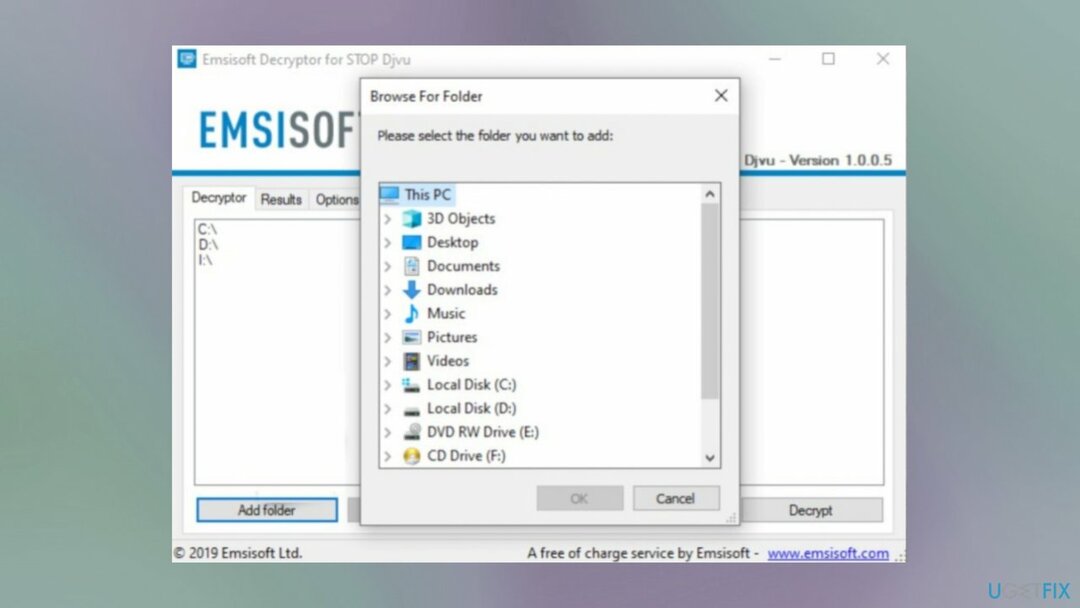
- Stlačte tlačidlo Dešifrovať.
- Môžu sa vyskytnúť konkrétne výsledky, ktoré naznačujú, či je dešifrovanie možné.
Odtiaľto sú dostupné tri výsledky:
- “Dešifrované!“ sa zobrazí pod súbormi, ktoré boli úspešne dešifrované – teraz sú opäť použiteľné.
- “Chyba: Nedá sa dešifrovať súbor s ID:” znamená, že kľúče pre túto verziu vírusu ešte neboli získané, takže by ste to mali skúsiť neskôr.
- “Zdá sa, že toto ID je online ID, dešifrovanie nie je možné“ – pomocou tohto nástroja nemôžete dešifrovať súbory.
Krok 3 Obnovte poškodené systémové údaje
Ak chcete obnoviť potrebné súčasti systému, zakúpte si licencovanú verziu Reimage Reimage nástroj na obnovu.
- Inštalácia ReimageAutomatická práčka Mac X9.
- Spustite úplnú kontrolu systému a počkajte na úplnú analýzu.
- Postupujte podľa pokynov na obrazovke.
- Nechajte stroj skontrolovať.
- Skontrolovať Zhrnutie.
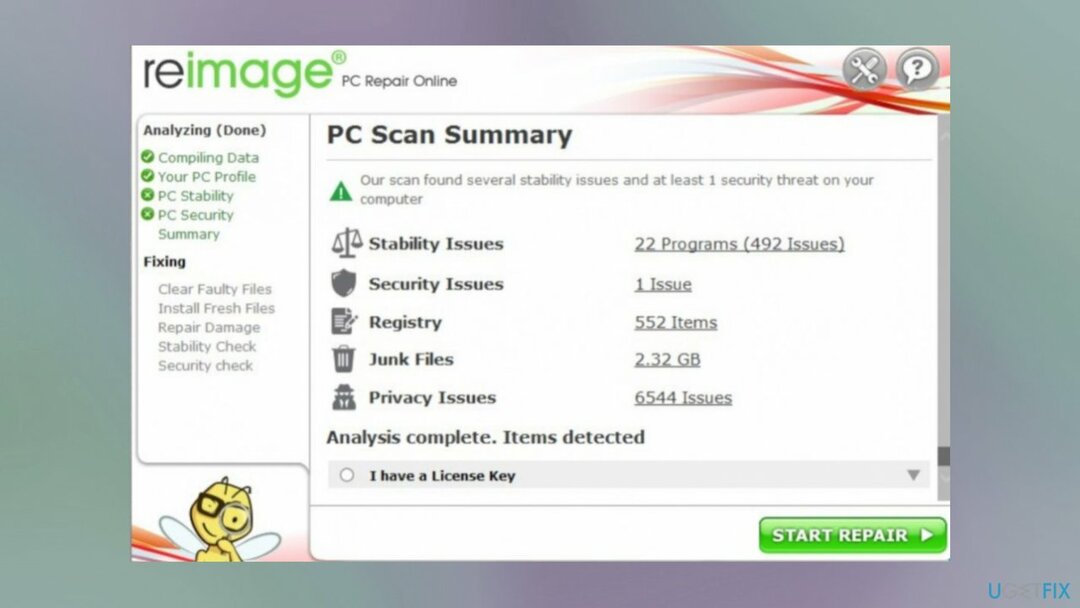
- Problémy môžete opraviť manuálne zo zoznamu.
- Zakúpenie licencovanej verzie môže pomôcť opraviť vážne problémy.
Krok 4 Obnovte údaje pomocou aplikácie
Ak chcete obnoviť potrebné súčasti systému, zakúpte si licencovanú verziu Reimage Reimage nástroj na obnovu.
- Získajte nástroj ako Data Recovery Pro z dôveryhodného zdroja.
- Postupujte podľa pokynov na inštaláciu.
- Po dokončení použite aplikáciu.
- Vyberte Všetko alebo vyberte jednotlivé priečinky na obnovenie.
- Stlačte tlačidlo Ďalšie.
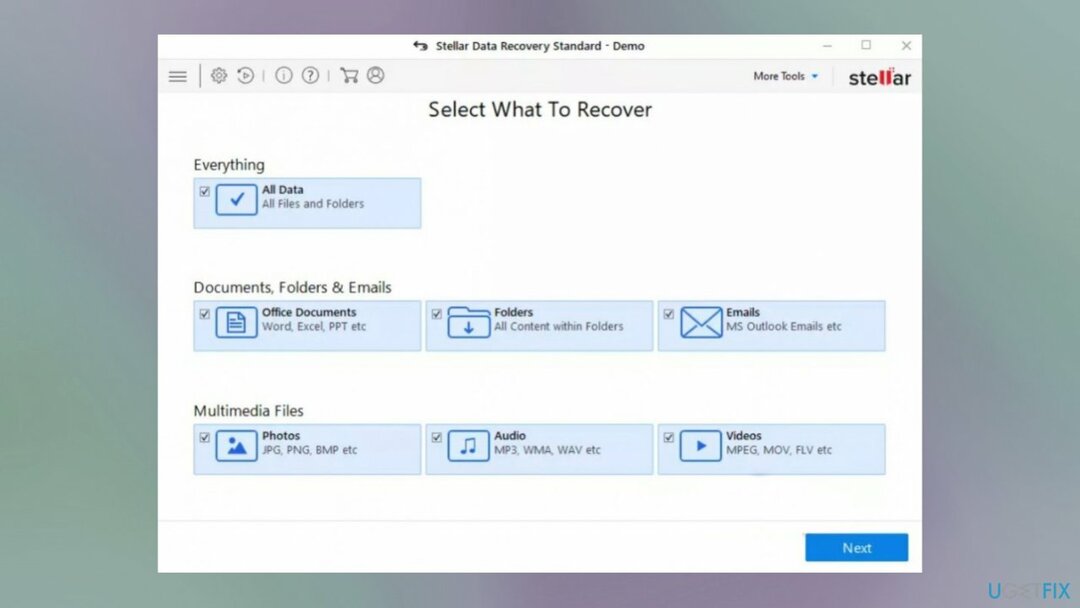
- Povoliť Hlboké skenovanie na spodku.
- Vyberte disk, ktorý chcete skenovať.
- skenovať.
- Hit zotaviť sa na obnovenie súborov.
Automaticky obnovte súbory a ďalšie súčasti systému
Ak chcete obnoviť svoje súbory a ďalšie súčasti systému, môžete použiť bezplatné príručky od odborníkov na ugetfix.com. Ak však máte pocit, že nemáte dostatok skúseností na to, aby ste celý proces obnovy implementovali sami, odporúčame použiť riešenia obnovy uvedené nižšie. Každý z týchto programov a ich účinnosť sme za vás otestovali, takže všetko, čo musíte urobiť, je nechať všetky tieto nástroje vykonávať prácu.
Ponuka
sprav to hneď!
Stiahnuť ▼softvér na obnovušťastie
Záruka
sprav to hneď!
Stiahnuť ▼softvér na obnovušťastie
Záruka
Ak máte problémy súvisiace s Reimage, môžete kontaktovať našich technických odborníkov a požiadať ich o pomoc. Čím viac podrobností poskytnete, tým lepšie riešenie vám poskytnú.
Tento patentovaný proces opravy využíva databázu 25 miliónov komponentov, ktoré dokážu nahradiť akýkoľvek poškodený alebo chýbajúci súbor v počítači používateľa.
Ak chcete opraviť poškodený systém, musíte si zakúpiť licencovanú verziu Reimage nástroj na odstránenie škodlivého softvéru.

VPN je rozhodujúca, pokiaľ ide o to súkromia používateľa. Online sledovače, ako sú súbory cookie, môžu používať nielen platformy sociálnych médií a iné webové stránky, ale aj váš poskytovateľ internetových služieb a vláda. Aj keď použijete najbezpečnejšie nastavenia prostredníctvom webového prehliadača, stále môžete byť sledovaní prostredníctvom aplikácií, ktoré sú pripojené k internetu. Okrem toho prehliadače zamerané na ochranu osobných údajov, ako je Tor, nie sú optimálnou voľbou z dôvodu zníženej rýchlosti pripojenia. Najlepším riešením pre vaše maximálne súkromie je Súkromný prístup na internet – byť anonymný a bezpečný online.
Softvér na obnovu dát je jednou z možností, ktorá by vám mohla pomôcť obnoviť svoje súbory. Keď súbor vymažete, nezmizne vo vzduchu – zostane vo vašom systéme, pokiaľ naň nie sú zapísané žiadne nové údaje. Data Recovery Pro je softvér na obnovu, ktorý hľadá pracovné kópie odstránených súborov na pevnom disku. Pomocou tohto nástroja môžete zabrániť strate cenných dokumentov, školských úloh, osobných obrázkov a iných dôležitých súborov.